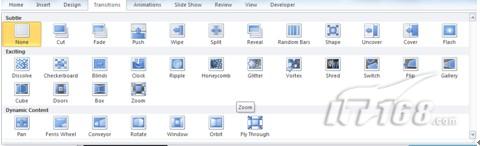(7)选择第三张标题为Background Removal的幻灯片。

(8)选择幻灯片中的人像照片,点击【Picture Tools】中的【Remove Background】按钮。

(9)人像照片上覆盖了紫色标记区域,拖动人像四周的选择框,使其恰好圈住人像的外侧轮廓,如图所示。(需要抠除的地方被紫色覆盖)

(10)点击【Keep Changes】按钮,确认更改效果。

(11)选中第四页幻灯片,选择【Insert】标签下的【Video】,插入C:\Demo\ Wildlife.wmv视频文件。
(12)体验【Video Tools】中【Format】选项卡中的以下功能:Correction/ Color/ Poster Frame/ Video Shapes/ Video Effects

(13)切换到【Playback】标签,点击【Trim Video】按钮。
(14)在弹出的界面中可以对视频进行截取,例如只播放第4秒到第20秒的内容,也可以通过按钮一帧一帧移动视频,直到找到自己所需的内容为止。
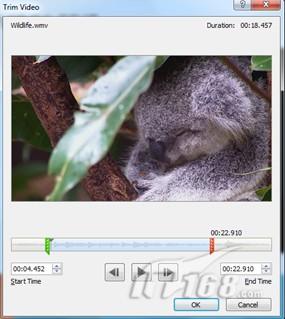
(15)此外,还可以给视频添加bookmark,选中视频,点击视频下面的时间线标志,选择到合适的时间位置,点击【Add Bookmark】按钮,即可为视频添加一个书签。

(16)在放映过程中,按下Alt+Home/End按钮即可快速在书签位置进行跳转。
(17)在放映视频时,还可以设置Fade In和Fade Out效果,请分别进行设置并体验这些效果。
6. 幻灯片切换特效
(1)点击【Transition】标签,分别选中第二、三、四页幻灯片,为他们设置不同的幻灯片切换动态效果。
(2)PowerPoint 2010中新增加了许多立体幻灯片切换效果,请分别尝试不同效果。